【操作与配置】Python:Conda+Pycharm
Python 是一个高层次的结合了解释性、编译性、互动性和面向对象的脚本语言。
总述
为什么要虚拟环境
Python的虚拟环境(Virtual Environment)是一个独立的Python环境,用于解决不同项目依赖不同版本的库或包的问题。在Python中,多个项目可能依赖于不同版本的库,或者某些库的不同版本之间存在冲突。为了避免这些问题,可以使用虚拟环境来为每个项目创建一个独立的Python环境,其中安装了项目所需的特定版本的库。
以下是Python虚拟环境的一些主要优点:
- 隔离项目:每个项目都可以拥有自己的虚拟环境,其中安装了该项目所需的特定版本的库。这样,一个项目中的库版本更改不会影响其他项目。
- 避免冲突:当多个项目需要不同版本的同一库时,虚拟环境允许每个项目使用其自己的库版本,从而避免了版本冲突。
- 简化部署:虚拟环境可以轻松地复制到其他机器上,从而简化了项目的部署过程。只需将项目的代码和虚拟环境一起复制到目标机器上,即可在目标机器上运行项目。
- 保持系统整洁:在全局Python环境中安装库可能会导致系统变得混乱。使用虚拟环境可以避免在全局环境中安装不必要的库。
虚拟环境构建方案
-
pyenv是一个Python版本管理工具,允许您在同一台机器上安装并管理多个Python版本。它会自动管理不同版本的Python解释器,并允许您轻松切换版本。 -
venv是Python 3.3+的标准库,而virtualenv是一个第三方库,它们都用于创建和管理虚拟环境。 -
Poetry是一个Python依赖管理和打包工具,它也可以用于创建和管理虚拟环境。 -
Anaconda是一个包含了许多科学计算和数据科学工具的Python发行版,它提供了conda命令来管理Python环境和包。
总而言之
yenv和pyenv-win适合用于管理多个Python版本。venv、virtualenv和Poetry适合用于创建和管理简单的Python虚拟环境。- Anaconda和
conda命令适合用于创建和管理包含特定Python版本和包的虚拟环境,即包含了版本管理与虚拟环境构建的全过程
Miniconda 是 Anaconda 提供的一个精简安装程序。如果你想自己安装大部分的软件包,可以使用这个安装程序。
Anaconda Distribution 是一个功能齐全的安装程序,配备了一套用于数据科学的包,以及 Anaconda Navigator,一个用于管理 conda 环境的图形界面应用程序。
对于常规的 Python 开发来说,Anaconda 太重了,而且主要面向科学计算领域,但是精简版的 Miniconda 却是一个很好的 Python 版本和虚拟环境管理工具。
MiniConda安装
Miniconda — Anaconda documentation
-
可以在官网获取最新版安装包,下载速度并不算慢
-
以管理员身份运行,一路NEXT
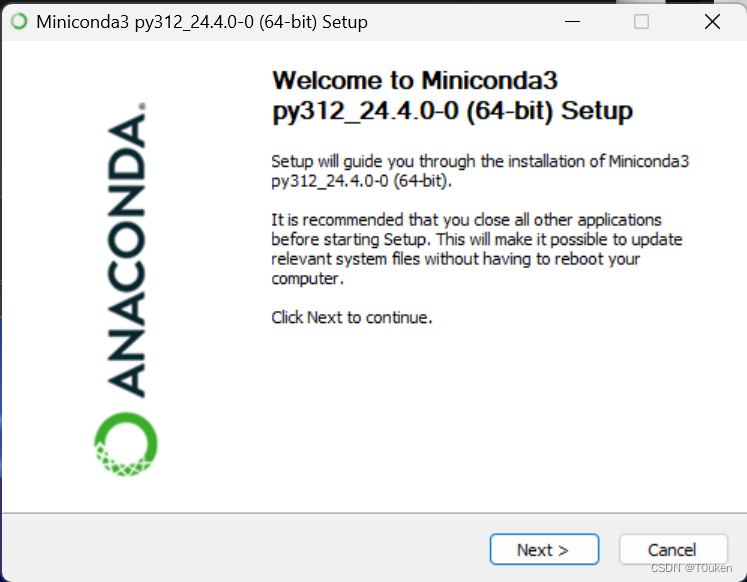
-
自行选择安装目录
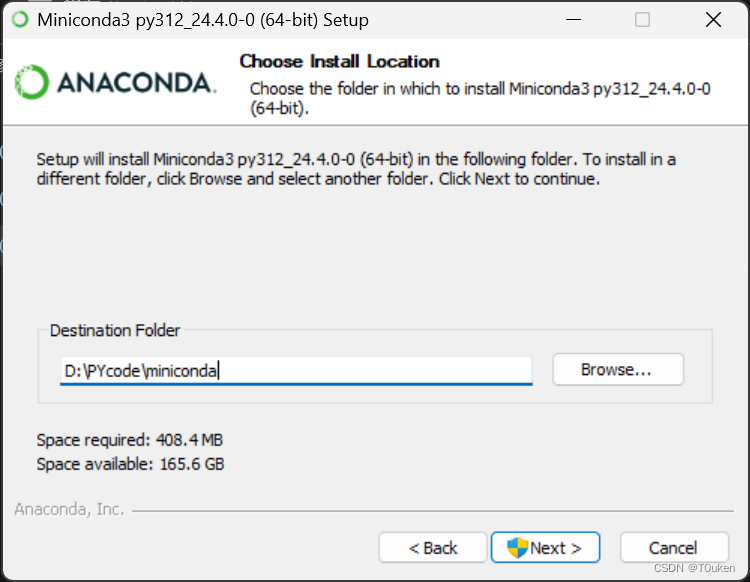
-
打开即可正式开始使用

Conda环境配置
当开始使用 conda 时,已经默认创建了一个 base 的环境,但是,如果不想将程序放入这个基础环境(base)中,可以选择创建单独的环境以使程序彼此隔离。
conda管理
查看conda版本
conda --version
conda升级
conda update conda
镜像源配置
conda config --add channels https://mirrors.tuna.tsinghua.edu.cn/anaconda/pkgs/free/
conda config --add channels https://mirrors.tuna.tsinghua.edu.cn/anaconda/pkgs/main/
conda config --add channels https://mirrors.tuna.tsinghua.edu.cn/anaconda/cloud/conda-forge/
conda config --add channels https://mirrors.tuna.tsinghua.edu.cn/anaconda/cloud/bioconda/
conda config --add channels https://mirrors.bfsu.edu.cn/anaconda/cloud/bioconda/
conda config --add channels https://mirrors.bfsu.edu.cn/anaconda/cloud/conda-forge/
conda config --add channels https://mirrors.bfsu.edu.cn/anaconda/pkgs/free/
conda config --add channels https://mirrors.bfsu.edu.cn/anaconda/pkgs/main/
查看已添加镜像
conda config --get channels
恢复默认镜像
conda config --get channels
修改虚拟环境默认安装路径
打开路径“C:\Users[用户名]\,找到文件夹中的.condarc文件,使用记事本打开。在尾部添加:
envs_dirs:
- D:\PYcode\miniconda\envs
pkgs_dirs:
- D:\PYcode\miniconda\pkgs
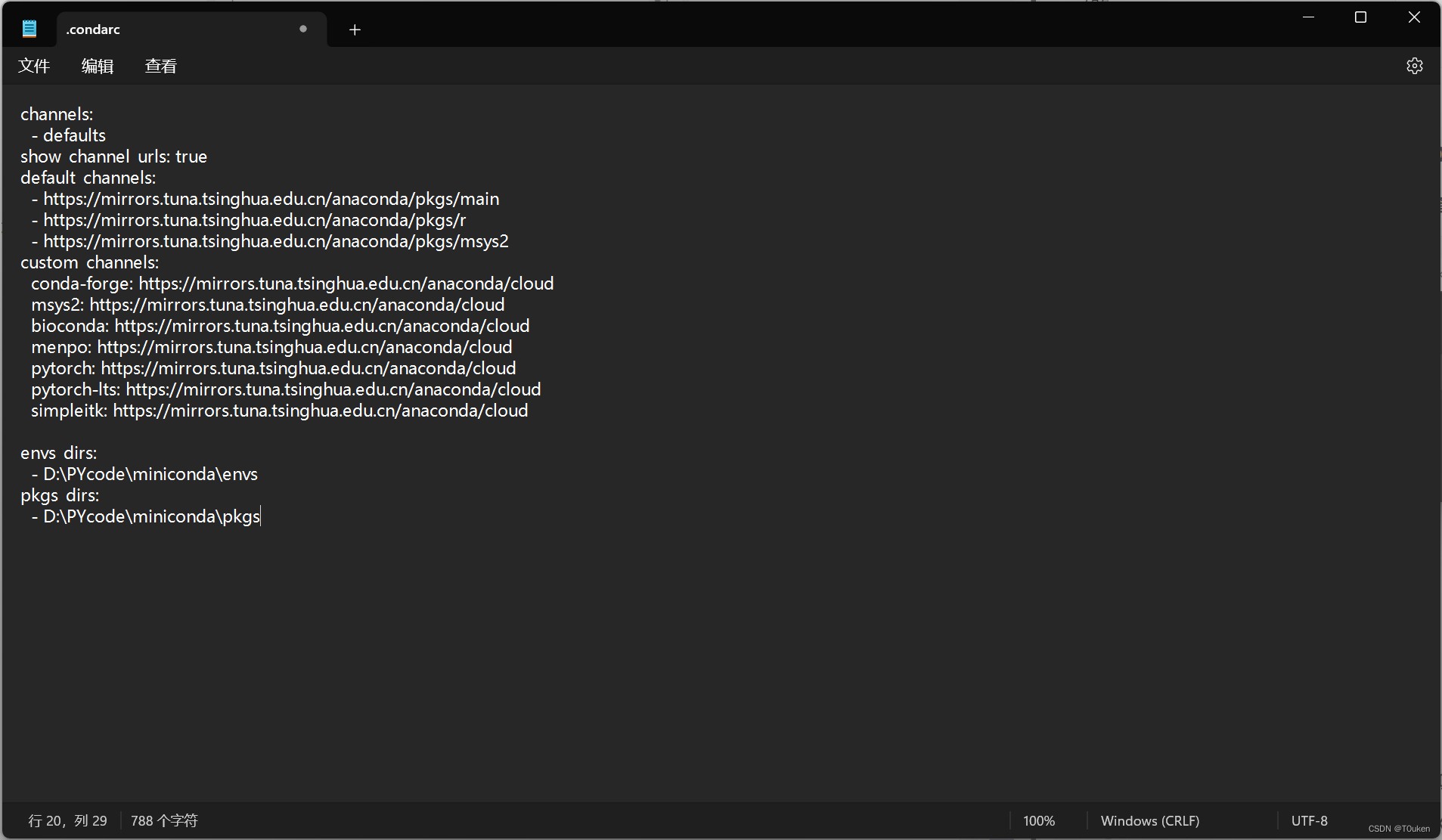
修改两文件夹权限,使得可以正常工作
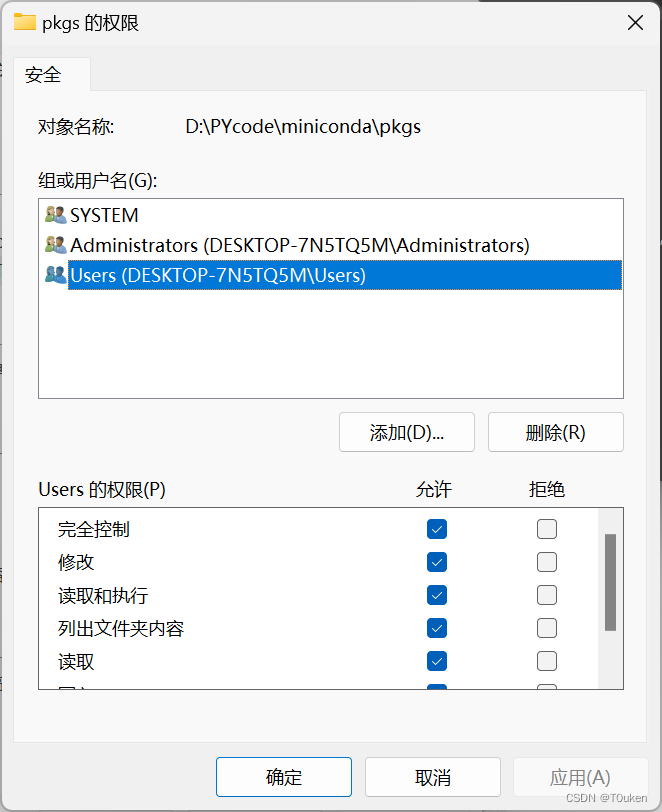
python环境
查看所有环境的列表
conda info --envs
创建一个新环境
conda create --name [环境名] (python=3.12)
激活/进入环境
conda activate 环境名
# 不加环境名回到base环境
退出当前环境
conda deactivate
删除一个环境
conda remove --name [环境名] --all
查看当前环境的所有包y
conda list
在当前环境安装包
conda install [包名]
删除当前环境中的某个包
conda remove [包名]
导出导入环境
conda env export --name myenv > myenv.yml
conda env create -f myenv.yml
Pycharm配置
Pycharm安装
https://www.jetbrains.com/pycharm/
官网自行下载即可
插件安装(选装)
点击Plugins插件
-
Chinese(simplified)(汉化插件)
-
Rainbow Brackets(彩虹括号,花括号的代码会有竖线关联)
-
Indent Rainbow(彩虹索引)
-
Rainbow CSV(彩虹csv、tsv、psv数据)
-
Monokai Pro Theme(主题)
安装后需要重启加载Pycharm
项目环境设置
进入项目,点击右下角<无解释器>,如图添加conda可执行文件,加载环境,即可使用






















 1万+
1万+











 被折叠的 条评论
为什么被折叠?
被折叠的 条评论
为什么被折叠?








